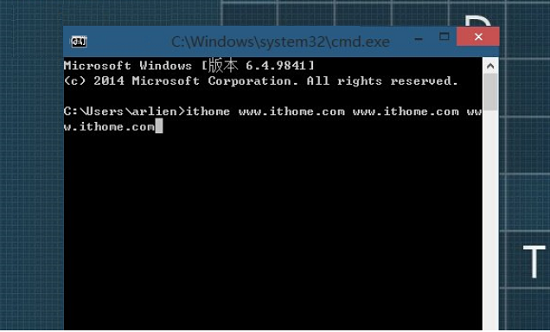本文介绍linux中sar命令使用方法,为了便于大家记忆,我们用实例为大家解析。
sar 命令行的常用格式:
|
sar [options] [-A] [-o file] t [n] |
在命令行中,n 和t 两个参数组合起来定义采样间隔和次数,t为采样间隔,是必须有的参数,n为采样次数,是可选的,默认值是1,-o file表示将命令结果以二进制格式存放在文件中,file 在此处不是关键字,是文件名。options 为命令行选项,sar命令的选项很多,下面只列出常用选项:
| -A:所有报告的总和。 -u:CPU利用率 -v:进程、I节点、文件和锁表状态。 -d:硬盘使用报告。 -r:没有使用的内存页面和硬盘块。 -g:串口I/O的情况。 -b:缓冲区使用情况。 -a:文件读写情况。 -c:系统调用情况。 -R:进程的活动情况。 -y:终端设备活动情况。 -w:系统交换活动。 |
下面将举例说明
例一:使用命令行 sar -u t n
例如,每60秒采样一次,连续采样5次,观察CPU 的使用情况,并将采样结果以二进制形式存入当前目录下的文件zhou中,需键入如下命令:
# sar -u -o zhou 60 5
屏幕显示:
SCO_SV scosysv 3.2v5.0.5 i80386 10/01/2001
14:43:50 %usr %sys %wio %idle(-u)
14:44:50 0 1 4 94
14:45:50 0 2 4 93
14:46:50 0 2 2 96
14:47:50 0 2 5 93
14:48:50 0 2 2 96
Average 0 2 4 94
在显示内容包括:
%usr:CPU处在用户模式下的时间百分比。
%sys:CPU处在系统模式下的时间百分比。
%wio:CPU等待输入输出完成时间的百分比。
%idle:CPU空闲时间百分比。
在所有的显示中,我们应主要注意%wio和%idle,%wio的值过高,表示硬盘存在I/O瓶颈,%idle值高,表示CPU较空闲,如果%idle值高但系统响应慢时,有可能是CPU等待分配内存,此时应加大内存容量。%idle值如果持续低于10,那么系统的CPU处理能力相对较低,表明系统中最需要解决的资源是CPU。
如果要查看二进制文件zhou中的内容,则需键入如下sar命令:
# sar -u -f zhou
可见,sar命令即可以实时采样,又可以对以往的采样结果进行查询。
标签: